موضوع اليوم كيف تحترف التعامل مع قوقل بلص و بخمسة وعشرين طريقة :
1- عند كتابته لموضوع او نص فاذا اردت كتابته بالاسود العريض B اكتب الجملة كالتالي
* ضع الجملة هكذا اذا اردت ان يكون الخط عريض * = ضع الجملة هكذا اذا اردت ان يكون الخط عريض
_ضع الجملة هكذا اذا اردت ان يكون الخط مائل_ = ضع الجملة هكذا اذا اردت ان يكون الخط عريض
- ضع الجملة هكذا اذا اردت ان يكون الخط عريض - = ضع الجملة هكذا اذا اردت ان يكون الخط عريض
2- اضافة الصور الى حسابك الخاصة
حيث يمكن اضافة الصور الى حسابك عن طريق الهاتف المحمول المطبق لنظام اندر ويد والذي يتميز بسرعه التحميل ولكن يعاب على هذا النظام انه لا تقدر ان تضيف الصور بحجمها الطبيعي ..
3- امكانية اضافة التاثيرات على الصور بعد التقاطها
بعد اضافتك للصور بإمكانك ان تقوم بتدوير الصور سواء للاتجاه لليمين و الشمال أو الرأسي ، كما يمكنك ان تضيف مؤثرات بصرية للصورة مثل تغيير الألوان إلي ابيض و اسود او تعتيم الألوان و مؤثرات اخري.
4- معرفة من يشاركك مشاهدة تلك المشاركة
لو قام احد اصدقاءك بعمل مشاركة ووصلت اليك وتريد معرفه من شاهد تلك المشاركة فبامكانك ذلك من خلال الضغط على كلمة ( محدودة او عام او دوائر موسعه ) ..
5- أرسال مشاركات معينة للعامة أو لدائرة معينة أو لشخص معين سواء هذا الشخص مشترك في جوجل بلس أو غير مشترك و ذلك من خلال بريدة الإلكتروني.
6- امكانية تعديل حجم نافذة المحادثة و هذه الخاصية ليست متوفرة في بريد جوجل
7- التحكم الرائع و التام في أي مشاركة

6- امكانية تعديل حجم نافذة المحادثة و هذه الخاصية ليست متوفرة في بريد جوجل
7- التحكم الرائع و التام في أي مشاركة
حيث يتيح جوجل بلس ايقاف اضافة أي تعليق علي اي مشاركة قمت بها و منع ايضا اعادة المشاركة لها بحيث لا يستطيع اي شخص اعادة نشرها مرة اخري.
8- Drag & drop خاصية السحب و الاسقاط للمواقع و الصور و الفيديو الموجود علي جهازك في خانة المشاركات.
9- خاصية المفاتيح المختصرة و حروف J , K و يستخدمان في الصفحة الرئيسية حيث حرف J ينتقل للأسفل المشاركات وK للأعلى كذلك يستخدم في صفحة الصور حيث عند الضغط علي زر من تلك الازرار يقوم بتبديل الصور واحدة تلوي الأخرى سواء لليمين أو اليسار.
10- الضغط علي زر Enter علي اي مشاركة سوف يفتح خانة التعليقات الخاصة بتلك المشاركة .
11- الضغط علي وقت المشاركة للحصول علي تلك المشاركة في صفحة مستقلة بها و استخدام الرابط الخاص بها في موقع أخر أو ارسالها عبر البريد .
12- أمكانية تعديل ملفك و بياناتك الشخصية لتظهر بشكل مختلف لدائرة أو اشخاص محددين عن باقي الأشخاص.

13- لو أزعجك تنبيهات مشاركة ما من شخص و تريد ان توقفها, يمكن بسهولة تجاهل المشاركة وسيقوم جوجل بلس بتعطيل التنبيهات بسهولة من خلال زر السهم أعلي شمال المشاركة .
14- للانتقال بشكل مباشر لمن تريد ان تضيفه إلي صندوق الدردشة كل ما عليك هو ان تضغط مرتين علي حرف Q بشكل متتالي
15- خاصية المحادثة بالصوت و الفيديو تتيح لك عمل محادثة فردية أو جماعية مع دائرة معينة أو مع أشخاص من أكثر من دائرة كل ذلك في نافذة واحدة بمعني محادثة جماعية بالصوت و الفيديو.
16- اثناء قيامك بعمل محادثة صوتية و فيديو سوف تظهر علي صفحتك انك تقوم بمحادثة و يظهر زر يحث كل اصدقائك علي الانضمام لتلك المحادثة و طبعاً بعد ان تصرح له بالانضمام.
17- المحادثة سوف تعمل فقط في حالة ان من تريد ان تحدثهم هم ايضاً قاموا بتفعيل خاصية الدردشة و لكن كن حريصاً في من تحدثهم علي الدردشة لأنك عندما تكون في حالة تحدث مع شخص بإمكانه معرفة بريدك الإلكتروني من خلال تصفح بياناتك
18- أمكانية أرسال بريد إلكتروني إليك من خلال الدخول علي صفحة حسابك الشخصي و ذلك بدون اظهار بريديك الالكتروني بشكل علني و ضغط زر مخصص لأرسال رسالة بريد إلكتروني إليك كذلك في حالة انك ارسلت بريد الكتروني لشخص علي جوجل بلس من خلال صفحته الشخصية فسوف يرسل نسخة للبريد المرسل إليه علي صندوق بريدك الإلكتروني كنسخة احتياطيه .
19- أستخدم علامة + او @ للإشارة الى شخص معين و توجيه مشاركتك له “mention”. مثل الفيس بوك
20- كيفية أرسال دعوات لأصدقائك للاشتراك في جوجل بلس حيث يوجد طريقتين :
أ- وضع بريدة الالكتروني في مع الدوائر التي يوجد مكانها النص التالي ”إضافة دوائر أو أشخاص للمشاركة معهم” ثم اضغط مشاركة. وستصله رسالة يوجد بها رابط المزيد من التفاصيل عن جوجل بلس , يقوم بالضغط عليه ثم متابعة الخطوات . جوجل تقوم بتعطيل وتفعيل التسجيل بشكل متقطع و قبول عدد محدود يوميا لذلك ليس شرطاً انها سوف تقبل اشتراكك.
ب- أنشاء دائرة جديده و أضف بها البريد الإلكتروني الخاص بالأشخاص المراد ارسال دعوات إليهم ثم اكتب أي مشاركة في الدائرة ثم أرسلها . أخر خطوة ان تأخذ الرابط الخاص بتلك المشاركة الخاصة بتلك الدائرة و تقوم بأرسالها للأشخاص المعنين بالدعوة ليدخلوا عليها و يعلقوا مما يؤدي لعرض جوجل عليهم الاشتراك بالموقع.
21- خدمة ارسل تعليقك أو مشكلتك لجوجل لحلها : عندك ملاحظة على الخدمة او واجهتك مشكلة تقنية يمكنك ارسالها الى جوجل مع صورة من الشاشة وبعض البيانات عنها بسهولة من خلال الضغط على زر “ارسال تعليقات” الموجود اسفل الجهة اليسرى من المتصفح بشكل دائم.
22- اظهار و اخفاء أي من اصحابك علي صفحتك الشخصية أو دائرة من دوائر معارفك عن العامة أو عن أشخاص بعينهم بحيث من الممكن منع ظهور دوائر او معارف من جهتك عن اشخاص بعينهم من خلال ذهابك إلي ملفك الشخصي ثم اضغط تعديل الملف الشخصي, ثم اتجه الى الجهة اليمنى تحت صورتك مباشرة يوجد صور اصدقائك الموجودين في دوائرك وايضاً الاصدقاء الذين اضافوك في دوائرهم, يوجد في رأس كل قائمة علامة كرة ارضية اضغط عليها وستخرج لك نافذة الصلاحيات, حددها حسب رغبتك.
23- التكامل الكامل بين جوجل بلس و اهم مواقع جوجل و منها بريد جوجل Gmail حيث يمكنك الرد على التعليقات و مشاركتها ومتابعتها دون الحاجة لدخول موقع جوجل بلس من خلال بانر باعلي الصفحة سوف تجده لونة بين الأسود و الابيض.
24- خدمة تقصير الرابط الخاص بصفحتك الشخصية من خلال موقع. هذا هو رابط صفحتي قبل التقصيرhttps://plus.google.com/109791641931529282193/posts
طويلة اليس كذلك ؟؟؟ طريقة التقصير بسيطة ادخل علي موقع التقصير هذا http://gplus.to/
ثم كل ما عليك ان تقوم بنسخ الأرقام الموجود برابط صفحتك الشخصية مثل تلك الصورة ثم وضعها في هذا الموقع و اعطاء ملفك الشخصي أسم تفضله هذه هي الخطوات ببساطة .
25- عدل و شاهد كيف يظهر ملفك الشخصي لشخص معين و تعديل اظهار الملف أو اخفاء أو اظهار بيانات معينة فقط لهذا الشخص من خلال الدخول علي ملفك الشخصي تحت زر تعديل الملف الشخصي يوجد خانة بحث اكتب اسم هذا الشخص حيث تريد ان يظهر ملفك بشكل معين له فقط ثم اضغط Enter سوف يظهر فالأعلى أسم هذا الشخص و بجانبه زر تعديل ملفك الشخصي ، تقوم انت بالتعديل ثم اضغط موافقة مما يؤدي لتعديل ملفك فقط لهذا الشخص.
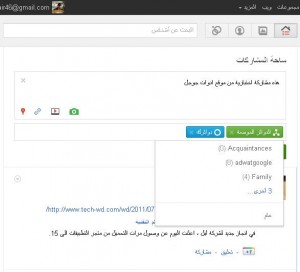




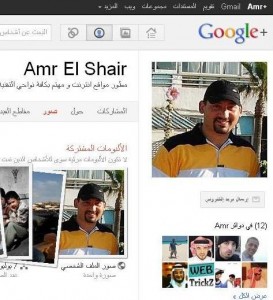






ليست هناك تعليقات:
إرسال تعليق